Delphi szoftverfejlesztés haladóknak
|
|
|
- Ákos Csonka
- 8 évvel ezelőtt
- Látták:
Átírás
1 Delphi szoftverfejlesztés haladóknak Salga Péter DE, AVK Gazdasági- és Agrárinformatikai Tanszék 1
2 Tartalomjegyzék 1. Bevezetés MDI alkalmazások létrehozása... 4 a) Egy kis MDI-elmélet... 4 b) Készítsük el a keretablakot!... 5 c) MDI függvények és használatuk... 9 Csoportmunka... 9 Kötelező feladatok Szorgalmi feladatok Öröklődés, ősök a) Objektumorientált programozás b) Öröklődés c) Származtatás az alapformból Csoportmunka Kötelező feladatok Szorgalmi feladatok Komponensek a) Bevezető b) Komponenscsomagok c) A komponenskészítés szabályai d) Az alapvető komponensosztályok e) Komponenscsomag telepítése f) Komponens minta (template) készítése Csoportmunka Függvények, eljárások Kötelező feladatok Szorgalmi feladatok Komponensfejlesztés a) Miért szoktak az emberek komponenseket írni? b) Miből célszerű származtatni az új komponenst? c) TElsoSajatKomponensem d) Események létrehozása e) TskBetuKombo Csoportmunka Változók használata Kötelező feladatok Szorgalmi feladatok Adatbáziskezelés alapjai a) Az adatbáziskezelés fogalma b) Programozási környezetünk frissítése c) BDE d) Egy egyszerű BDE-alkalmazás... Hiba! A könyvjelző nem létezik. 2
3 1. Bevezetés Gyakorlat nélkül az elmélet olyan, mintha egy almafát ültetnénk a kertünkben, gondoznánk, nevelnénk, figyelnénk, amikor virágba borul, de amikor almák teremnek rajta egyet sem szakítanánk le, hogy megkóstoljuk. Az elmúlt félév során remélhetőleg megismerted a Windows szoftverfejlesztés szépségeit, rájöhettél arra, hogy egy egyszerűbb program megírásához nem kell különleges, mágikus képesség, elég az egyszerűbb fogalmak ismerete és logikus gondolkodás. A második félévben megpróbálunk bevezetni Téged a programozás mélyebb bugyraiba, ahol olyan fogalmakkal fogsz találkozni, amelyek már a modern programozáshoz szükségesek. Manapság a szoftverfejlesztés csapatmunka, nagyobb rendszerek kifejlesztését ugyanis csak a legritkább esetben képes egyetlen ember véghezvinni. A fejezetek végén a Csoportmunka részben megismertetünk a team-munkát támogató eszközökkel, és azokkal a fogalmakkal, módszerekkel, amelyek egy csapat segítségére lehetnek egy nagyobb rendszer fejlesztésének kézben tartására. Magyarországon a programozási feladatok túlnyomó része valamilyen üzleti, gazdasági, ügyviteli probléma megoldásához kötődik, és ezek a feladatok szinte mindig igényelnek adatbázis-programozást. A félév során megismerkedhetsz az adatbázisok delphis kezelésének alapjaival, és megtanulhatod a Delphi beépített adatbázisának, az Interbase-nek az alapjait, valamint a kimutatás-készítés eszközeit. A modern alkalmazásokban elengedhetetlen az Internetes programozás, többszál technika alkalmazása, de ejtünk szót az XML-ről, komponenskészítésről, DLL, COM, ActiveX programozásról és az ADO-ról. A félév során egy kölcsönző ügyviteli rendszerét készítjük el, amire néha majd olyan funkciókat is ráerőltetünk, amelyek nem szükségesek feltétlenül minden kölcsönzőben. Célunk az, hogy a fentebb leírt fogalmakat és módszereket megismerd, és hogy megfelelő előkészítést adjunk a félév végén végrehajtásra kerülő önálló csapatmunkában elkészítendő feladathoz. Nagyon fontos, hogy az egyes fejezetek végén található feladatokat vedd nagyon komolyan! Ahhoz, hogy elsajátítsd az anyagot, feltétlenül szükséges, hogy ezen feladatok mindegyikét maradéktalanul megoldd. Ha nehézséged akadna egyegy feladattal, akkor azt jelezd tanáraidnak. Legyél mindig kritikus önmagaddal, de a könyv gyakorlataival és megoldásaival szemben is. A jegyzetben felfedezett hibákat, nem működő programrészleteket, légy szíves, jelezd a salga@thor.agr.unideb.hu címen. Tartsd szem előtt azt is, hogy a Delphi fejlesztőkörnyezete is tartalmazhat hibákat, amiket meg kell tanulni a kikerülni, és hogy rendszerint nem csak egyetlen jó megoldás létezik! Ha a későbbiekben nem akarsz szoftverfejlesztéssel foglalkozni, akkor fogd fel úgy ezt a félévet, mint annak megismerését, mi mindent lehet ma megvalósítani a modern fejlesztő eszközökkel. Amennyiben a későbbiekben is akarsz még írni programokat, akkor ez a félév jó alapozás lehet egy olyan hosszú és göröngyös utazáshoz, amely során tapasztalt szoftverfejlesztő válhat belőled. Így vagy úgy, mi kívánunk Neked ehhez a félévhez nagyon sok kitartást és azt, hogy a gyakorlás során felmerülő apró problémáidhoz társuljon mindig a megoldás öröme. 3
4 2. MDI alkalmazások létrehozása a) Egy kis MDI-elmélet Amikor elindítunk egy szövegszerkesztő vagy táblázatkezelő programot, lehetőségünk van egyszerre több dokumentum megnyitására, az ún. keretablak -on belül, amelyben kezelni tudjuk ezeket a dokumentumokat. A Windows jegyzettömbje vagy azok a programok, amelyeket a múlt félévben írtatok nem ilyenek. Ezek a korábban megismert alkalmazások egyszerre csak egy ablakot tudnak kezelni, és amikor egy másik ablak megjelenítését akarjuk elérni, akkor külön párbeszédablakok segítségével tudjuk ezt elérni. 1.ábra A Delphiben természetesen van lehetőség több ablakot kezelő alkalmazások írására. Tulajdonképpen a Delphi is ilyen alkalmazás (annak egy speciális formája), mivel azonban hiányzik a főablak háttere és néhány más tulajdonsága, egy kicsit ezt nehezebb felismerni. Azokat az alkalmazásokat, amelyek egy főformon belül megjelenő több formból állnak MDI (Multiple Document Interface), vagy többablakos felületű programnak nevezzük (1. ábra). Ez a technika általánosan használatos a Windows-os alkalmazásokban, ezért néhány éve már, ha komolyabb programot írtak hacsak a program valamelyik funkciója ezt nem tette lehetővé az mindig MDI alkalmazás volt. 4
5 A Windows 95 operációs rendszer volt az előszele annak a divatnak, ami ma is virágkorát éli az operációs rendszer felületek és az irodai programcsomagok körében, amit egydokumentumos felületnek nevezünk. Az Office 2000 már teljes mértékben SDI (Single Document Interface) egydokumentumos felület. Ez a technika - elméleti szinten ugyanaz, ahogyan az előző félévben készítettétek a programjaitokat, de természetesen annak egy tervezésben, design-ban kifinomultabb módja. Az ügyviteli programok legnagyobb része még ma is MDI szemlélettel készül, mivel az üzleti folyamatok követéséhez közelebb áll ez a szemléletmód. Ezért választjuk a mi kölcsönző programunk számára is ezt a megoldást. Az MDI alkalmazás főablaka úgy viselkedik, mint egy tároló vagy keret, rendelkezik saját menüvel, és ha a főablakot mozgatjuk, akkor minden egyes objektum, ami benne található vele együtt mozog. A főablakot szülőablaknak vagy keretnek nevezzük, míg a keretablakban nyíló ablakokat gyerekablakoknak. A gyerekablakok csak a keretablak területén belül helyezkedhetnek el, és bármilyen típusúak lehetnek. A gyerekablakok ugyanazokkal a tulajdonságokkal rendelkezhetnek, mint a szülőjük, semmilyen korlátozás nincs rájuk, viszont a keretablakuk nélkül nem létezhetnek. Tehát ha bezárjuk a főablakot, akkor az összes gyerekablak is bezáródik. Ha meg akarjuk változtatni a keretablak és a gyerekablakok viszonyát vagy mélyebb tulajdonságait, akkor nem kerülhetjük el az API (Application Programming Interface) programozást, ami a Windows operációs rendszer beépített interfésze, gyakorlatilag függvények gyűjteménye a windows-üzenetek kezelésére. Bár egy gyakorlott programozónak elengedhetetlen az API függvények ismerete, és a komponensek létrehozásánál utalni fogunk még rájuk, ennek a jegyzetnek nem témája az API programozás. Ha érdeklődsz ebben a témában, akkor ajánljuk figyelmedbe a Delphi Developers s Handbook című könyvet (1998, Sybex). b) Készítsük el a keretablakot! Válasszuk a File New menüpontot, majd a megjelenő ablakon váltsunk a Projects oldalra és válasszuk ki az MDI Application ikont (2. ábra). 2. ábra 5
6 3. ábra Az OK gomb megnyomása után a felugró ablakban el kell mentenünk a projectet megadva a munkakönyvtárat (jegyezzük meg az elérési utat!), és már működik is! Indítsuk el a programot, és próbáljuk ki mi mindent tudunk vele csinálni! Nyissunk meg új gyerekablakokat, próbálgassuk a menüpontokat és az eszköztári gombokat! Ha már mindent megnéztünk, akkor térjünk vissza a Delphi IDE-hez a programunk bezárásával. Ha a főablakban voltak megnyitott gyerekablakok, akkor az alkalmazással ők is automatikusan bezáródtak. A View Projectmanager menüpont kiválasztásával figyeljük meg, hogy projectünk 3 unitból és 3 formból áll: AboutBox (Névjegy), ChildWin (Gyerekablak), Main (Keretablak). Ezt ellenőrizhetjük egy fájlkezelő alkalmazásban is, ha megnézzük az elmentett projekt fájljait. Nézzünk bele a Keretform kódjába! A New menüpont elindításánál a következőket találjuk: procedure TMainForm.FileNew1Execute(Sender: TObject); CreateMDIChild('NONAME' + IntToStr(MDIChildCount + 1)); A CreateMDIChild egy eljárás, aminek a bemenő paramétere egy string típusú változó, ami a gyerekablak neve lesz. Az eljárás deklarációját sem kell nagyon keresnünk: procedure TMainForm.CreateMDIChild(const Name: string); var Child: TMDIChild; { create a new MDI child window } Child := TMDIChild.Create(Application); //megcsináljuk az ablakot 6
7 Child.Caption := Name; //a bemenő paraméter lesz a form címkéje if FileExists(Name) then //ellenőrzi a kód, hogy van-e ilyen nevű fájlunk Child.Memo1.Lines.LoadFromFile(Name); //ha talál, feltölti a sorait a gyerekablak Memo komponensébe Figyeljük meg a típusdeklarációt: Child: TMDIChild;. Keressük meg mi is az a TMDIChild. Ehhez a Project Manager-ben nyissuk meg a Childwin unitot és formot. A form egyetlen Memo komponensből áll és a Code Explorerben a unit típusdeklarációjánál láthatjuk, hogy a TMDIChild a TForm osztályból származik (az örököltetésről és az ősökről nemsokára bővebben is szólunk majd). A keretablak következő eljárása az új MDIChild (azaz gyerekablak) elkészítését végzi: procedure TMainForm.FileNew1Execute(Sender: TObject); CreateMDIChild('NONAME' + IntToStr(MDIChildCount + 1)); Ebben az eljárásban meghívódik a fentebb deklarált eljárás, és paraméterként átadódik a NONAME szóhoz hozzáfűzve a már meglévő gyerekablakok száma + 1, tehát ez lesz a megnyíló ablak címsorában. Ez utóbbit az MDIChildCount nevű függvénnyel kérdezhetjük le. Ha már meglévő fájlt nyitunk meg az alkalmazásunk segítségével, akkor az szöveges formában jelenik meg egy új ablakban. A következő kódrészlet végzi a megnyitást: procedure TMainForm.FileOpen1Execute(Sender: TObject); if OpenDialog.Execute then CreateMDIChild(OpenDialog.FileName); 4. ábra 7
8 Az OpenDialog-ot már ismered (a komponens a formon van elhelyezve 4. ábra) és látható, hogy ebben az eljárásban is a CreateMDIChild-ot használjuk paraméterként a megnyitott fájl elérési útját (!) és nevét adjuk, azaz ez fog látszani a címsorban. Mielőtt a következő eljárás tárgyalásába kezdenénk, indítsuk el újra az alkalmazást és ellenőrizzük, hogy minden rendben működik-e. Ha még nem tettük eddig, akkor nyissuk meg a Help About menüpontból nyíló AboutBoxot, ami elég kezdetleges még. Bezárva az alkalmazást a Delphiben szabd át ezt a formot kedved szerint. Rakj rá képet, verziószámot és egyéb információkat, amit fontosnak tartasz magadról és a programról közölni a leendő felhasználónak. Ha most visszatérsz a keretablakra, akkor láthatod, hogy ellentétben az SDI alkalmazás formjával, itt már alapból rápakolt a Delphi jónéhány komponenst (4. ábra). Az OpenDialog mellett találunk egy MainMenu komponenst, amire duplán kattintva láthatjuk a menü teljes szerkezetét. Új menüpontot Insert-tel szúrhatunk be, almenüt a Ctrl + jobb nyíl segítségével, törölni pedig a Delete gombbal tudunk (jobb egér kattintásra felugró menüből is elvégezhetőek ezek a műveletek). A menüpontra kattintva az Object Inspector-ban adhatók meg a menüpontok tulajdonságai, pl. a nevük, a Caption (ez a szöveg jelenik meg a menüpontban, figyeljük meg, hogy a & karakter után lévő karakter aláhúzással jelölődik, és az alkalmazás megnyitásakor alt + aláhúzott betű lenyomásával aktivizálódik), de képet is adhatunk meg a menüponthoz. Valamennyi menüpontnak az OnClick eseményére lehet kötni az eljárást, amit végre kell hajtania. 5. ábra 8
9 A MainMenu mellett találunk egy ActionList komponenst, ami arra hivatott, hogy azokat a feladatokat tartsuk nyilván vele, amit az alkalmazás több pontjáról is indíthatunk. Vegyük például az új ablak létrehozását, aminek van menüpontja a főmenüben, de az eszköztáron is találunk ilyen gombot. Ha rákattintunk az eszköztár első gombjára, akkor az Object Inspector Action tulajdonsága mellett a FileNew1 nevet látjuk. Ugyanez a hivatkozás látható a főmenü File New menüpontjánál (szintén Action property). A FileNew1 az ActionList komponens egyik listaelemére hivatkozik, amit a komponensre duplát kattintva, a File kategórában találsz (5. ábra). Kijelölve a FileNew1 elemet, az Object Inspectorban látható, hogy a Caption, Enabled, HelpContext, Hint, ImageIndex, Shortcut és Visible tulajdonságok és az OnExecute esemény beállítható. Ha egy menüponthoz vagy gombhoz ezek után hozzárendeljük az egyik ActionList elemet, akkor ezek a tulajdonságok automatikusan beíródnak és nem kell egyenként állítgatni őket. Figyeljük meg, hány menüpontnál használja még az alkalmazásunk az ActionList-et! Az ImageList komponensre kettőt kattintva már látható, hogy mire való: ikonképeket lehet betölteni bele, amire hivatkozhatunk az eszköztár gombjainál és a menüpontoknál az ImageIndex tulajdonság használatával. Ez főleg akkor hasznos, ha egy képet több helyen is felhasználunk, hiszen csak egyszer kell eltárolni, így a programunk kevesebb tárhelyet igényel (bár ezek a képecskék elég aprók, de sok kicsi sokra megy). Megemlíthető még a form legalján található Statusbar (státuszsor) komponens, amivel nemsokára részletesebben is foglalkozunk. Az ablakokon még sok minden nem úgy néz ki, ahogyan majd azt az éles alkalmazásunkban szeretnénk, de ezekkel majd a későbbiekben foglalkozunk. c) MDI függvények és használatuk Van néhány hasznos metódus és tulajdonság, amelyek kizárólag az MDI ablakokhoz kapcsolódnak: Az ActiveMDIChild az MDI keretform futásidejű, csak olvasható tulajdonsága, amely az egyetlen aktív gyermekablakot adja vissza. A programon belül ennek változtatása a Next vagy a Previous eljárások használatával érhető el. A Next a belső sorrenden belül az aktívat követő gyerekablakot helyezi előtérbe, míg a Previous a megelőzőt. A ClientHandle tulajdonság a főform belső területét fedő MDI ügyfélablak Windows leíróját tartalmazza. Ezt kell használnunk pl. amikor egy képet akarunk felrakni a keretform hátterének. MDIChildCount tulajdonság, ahogyan arról már volt szó, a gyerekablakok aktuális számát adja meg. Az MDIChildren tulajdonság a gyermekablakok tömbje. Ezt és az előző tulajdonságot a gyermekablakok közötti mozgásra használhatjuk, például egy for ciklusban. Csoportmunka Figyeld meg a kódszerkesztőben a Delphi által generált kódot! Csapatmunkában nagyon fontos, hogy amikor más kódját vagy kénytelen böngészni, akkor az ismerős legyen. Ennek egyik legfontosabb beállítása a behúzás vagy indent. Akár tabulátornak is nevezhetnénk, de ez veszélyes is lehet, ha valaki a TAB billentyűhöz rendelné gondolatban az indent fogalmát. 9
10 Ahogyan a Delphi által generált kódban is láthatod, az alapértelmezett behúzás két szóköz. Ha bármelyik profik által megírt programot nézed meg, ezzel a konvencióval találkozol. Ez tulajdonképpen azt jelenti, hogy amikor új sort kezdesz, ami új szakaszhoz tartozik, akkor két szóközzel mindig beljebb kezded, mint az előző sort. Ezután alkalmazd Te is ezt a konvenciót az általad írt programokban. Természetesen a -end blokkok, a kód strukturáltsága amivel már előző félévben foglalkoztunk továbbra is nagyon fontos az olvashatóság szempontjából. Kötelező feladatok 1. A programot, amit írni fogsz magyar emberek fogják használni ezért nagyon fontos, hogy magyar nyelvű felülettel találkozzanak. Magyaríts meg mindent az alkalmazásodban, amivel a felhasználó kapcsolatba kerülhet! Menüpontok, hintek, az ablakok címsorai stb., és ne feledkezz meg a project nevéről sem, amely mint az alkalmazás futtatható állományának neve fog megjelenni! 2. Találd ki, hogy a Childwin unitban miért van szükség a FormClose eljárásban az Action := cafree; kódra! 3. Írj egy rövid metódust az MDI alkalmazásodhoz, ami megnyit 5 ablakot, majd sorban aktívvá teszi őket 5-5 másodpercre! 4. Írj egy olyan ciklust, ami a főablak minden megnyitott gyerekablakát bezárja! A ciklusban használd az MDIChildCount függvényt! 5. Hol van definiálva a Keretform Windows Cascade menüpontjára végrehajtódó eljárás? 6. Alakítsd át egy múlt félévbeli alkalmazásodat MDI alkalmazássá újraírás nélkül! (Legalább két form kell hozzá, és használd a FormStyle tulajdonságot!) Szorgalmi feladatok * 1. Készíts egy egyszerű, Jegyzettömbhöz (Notepad) hasonló szövegszerkesztő alkalmazást! 2. Készíts olyan MDI alkalmazást, amelynél a főablak háttere tetszőleges.bmp kiterjesztésű képfájl lehet és a felhasználó beállíthatja a háttérképet! A megoldásban segítséget nyújt Marco Cantú Delphi 5 című könyvének (2000, Kiskapu) első kötete (8. fejezet). A kész alkalmazást teszteld alaposan! * Ha szorgalmi feladatot oldottál meg, mindenképpen küldd el a teljes kódot a varal@thor.agr.unideb.hu vagy a salga@thor.agr.unideb.hu címek valamelyikére. A beküldött megoldásokat értékeljük, és év végén szerény anyagi jutalmat, és nagy erkölcsi elismerést kapnak a legjobbak! 10
11 3. Öröklődés, ősök a) Objektumorientált programozás Bár az előző félévben már volt róla szó, most átismételjük az objektumorientált szemlélet néhány alapfogalmát. Az osztály (class) egy programozó által definiált adattípus, melynek van megjelenése és vannak műveletei. Az osztályoknak vannak belső adatai és metódusai (függvények vagy eljárások). Általában akkor érdemes egy osztályt létrehoznunk, ha több hasonló objektumot akarunk csoportosítani benne. Az objektum (object) az osztály egy példánya (instance) vagy az egy, az osztály által meghatározott típusú változó. A program futása közben az objektumok memóriát foglalnak le belső leírásuk számára. Az objektumok és az osztály kapcsolatát leginkább a változók és adattípus kapcsolathoz hasonlíthatjuk. Az osztálydeklarálás módja: type TEnOsztalyom = class Nev, Cim: String; procedure Beallit (n, c: String); function HanyBetusANeve: Integer; A Delphiben minden osztály és típus neve elé hagyományőrző módon T (type) betűt szokás tenni. A csapatmunka támogatására, de saját kódod olvashatóságának növelésére is érdemes ezt a konvenciót alkalmaznod. Most akkor csináljunk egy új objektumot, ami természetesen a fent deklarált osztály tagja lesz: var EnObjektumom : TEnOsztalyom; //létrehozás EnObjektumom:= TEnOsztalyom.Create; //használjuk EnObjektumom.Beallit( Első, Ez a címe ); ShowMessage( Ez egy + IntToStr(EnObjektumom.HanyBetusANeve) + karakteres objektum. ); //felszabadítás EnObjektumom.Free; Az EnObjektumom.HanyBetusANeve függvényhívás egy kicsit más, mint az EnObjektumom.Nev adatelérés, bár formátumban ugyanúgy néznek ki, ez egy hatékony kényelmi funkció a Delphiben. A Delphiben az osztály létrehozásakor nem jön létre automatikusan az osztály egy példánya, létre kell hoznunk, és amikor létrehozzuk, akkor egy hivatkozás jön 11
12 létre, amely az objektum helyét jelöli a memóriában (objektumhivatkozási modell). Tehát, amikor deklarálunk egy változót, nem jön létre az új objektum, kizárólag az objektumra mutató hivatkozás számára foglaljuk le a memóriát. Az általunk definiált objektumpéldányokat nekünk kell létrehoznunk a konstruktorukkal, ami a Create metódus. Hogy gyakoroljuk és elmélyítsük néhány fontos fogalom használatát egészítsük ki az előző fejezetbeli MDI alkalmazást úgy, hogy a gyerekformok egérkattintásra gombokat hozzanak létre dinamikusan a felületükön (6. ábra). 1. ábra procedure TMDIGyerek.FormMouseDown(Sender: TObject; Button: TMouseButton; Shift: TShiftState; X, Y: Integer); var Gomb: TButton; Gomb:= TButton.Create(self); Gomb.Parent:= self; Gomb.Left:= X; Gomb.Top:= Y; Gomb.Width:= Gomb.Width + 80; Gomb.Caption:= Format('Egy gomb a %d, %d pozíción', [X, Y]); Ne felejtsük el felvenni a uses listára a SysUtils unitot, mert ebben van definiálva a Format függvény (hogy mi hol van definiálva, arról legegyszerűbben a 12
13 Help-ből tájékozódhatunk). Le kell vennünk még az MDIChild-ról a Memo komponenst, hogy hozzáférjünk a keretform munkafelületéhez. Vegyük észre, hogy a MDIGyerek (az MDIChild neveződött át az előző fejezetben erre a névre) helyett a kódban a Self kulcsszót használtuk, ezzel hivatkozunk az aktuális objektumra. Általában nem tapasztalnánk változást, ha a selfet a konkrét form nevére módosítanánk, de ha több példányt is használunk, mint azt itt az MDI alkalmazásunkban tesszük, akkor egyszerre nem tudunk a kódban több példányt megnevezni, és mindig a megnevezett formon jelennének meg a gombok, ezért nagyon hasznos a Self kulcsszó. A Create konstruktor feladata, hogy memóriát foglaljon le az objektum (az osztály egy példánya) számára. A konstruktor által visszaadott példányt hozzárendelhetjük egy változóhoz (Gomb:= TButton.Create(self);), így a későbbiekben használhatjuk. A Create konstruktor minden objektumok ősének a TObject objektumnak a konstruktora, és mivel miden objektum a TObjectből öröklődik, öröklik a Create metódust is. Az alapértelmezett Create konstruktor az új példány minden adatát nullára állítja. Ha nem nulla kezdőértékekkel szeretnénk objektumot létrehozni, akkor saját konstruktort kell írnunk. Talán felmerült benned, hogy ha létrehozunk valamit, akkor azt ha már nem használjuk el is kell tűntetnünk. Szerencsére a Delphiben nem lehet hosszú távon szemetelni a memóriába, mert a nem használt objektumokat felszabadítja a memóriából a rendszer. De azért nem szabad felelőtlenül kezelni az általunk létrehozott objektumokat, hanem ha már nincsen rájuk szükségünk be kell dobnunk őket a virtuális kukába. Destruktornak nevezzük azt az eljárást, amely felszabadítja az objektumot a memóriából. Ez általában a TObject-ből származó destroy metódus. Nem ajánlott viszont a destroy-t használni, csak kivételes esetekben. Használjuk inkább a Free metódust, amely csak abban az esetben hívja meg a destroy-t, ha az objektum létezik (vagyis nem nil). A Free nem állítja automatikusan nil-re a objektum értékét, mivel az objektum nem tudja, hogy mely változók hivatkoznak rá, így nem is tudja nilre állítani azokat. Ezt a nagy hiányosságot a FreeAndNil(TObject) metódus hívásával tudjuk kiküszöbölni, ami nemcsak felszabadítja, de nil-re is állítja az objektum hivatkozásait. b) Öröklődés Az objektumorientált programozás lényege, hogy a korábban már megírt osztály módosított változatát használni tudjuk. Ezt nevezzük örököltetésnek, ami a biológiából vett fogalom, de jól előrejelzi az öröklődés tulajdonságait. A legegyszerűbb az lenne, ha a módosítást az eredeti osztály kódjába írjuk bele, viszont akkor az eredeti osztályt az eredeti formájában nem tudjuk többé használni. Logikusan gondolkodva, hogy mindkét osztályt használni tudjuk, először készítsünk másolatot az eredeti osztályról, utána változtassuk meg a másolat kódját, majd mentsük el más néven. Az így létrehozott kód működik, de ha egy új metódust akarunk implementálni, mind az eredeti mind a másolt osztályba, akkor mindkét osztály kódjához hozzá kell nyúlnunk. Az öröklődés megoldja ezeket a problémákat. Az öröklést már sokkal gyakrabban használtad, mint gondolnád. Ha például belenézel az MDIGyerek kódjába, akkor a következő deklarációs rész egy öröklés: 13
14 type TMDIGyerek = class(tform) Azaz a TMDIGyerek osztály örökli a TForm osztály összes metódusát, mezőjét, tulajdonságát és eseményét. A TForm összes nyilvános metódusát alkalmazhatjuk a a TMDIGyerek osztály példányaira is. Ennek segítségével egy formot származtathatunk egyszerűen egy másik formból, majd kiegészíthetjük azt új komponensekkel, illetve módosíthatjuk a meglévő komponensek tulajdonságait. Ha olyan alkalmazást szeretnénk írni, amely sok ablakot tartalmaz és ezek között sok hasonló van (a kölcsönző programunk éppen ilyen), akkor létrehozhatunk egy alapformot olyan komponensekkel, amelyek mindegyik ablakon rajta lesznek, megfelelő eseménykezelő eljárásokat definiálhatunk. Az objektumorientált programozás legfontosabb előnye, hogy ha lecseréljük vagy megváltoztatjuk az eredeti formot, amiből örököltettük a többit, akkor a származtatott formokon is érvényesülnek a változások. c) Származtatás az alapformból Az MDI alkalmazásunkból először tisztítsuk ki azt a kódot, amit az imént raktunk bele, vagyis az egérkattintásra megjelenő gombokat. Erre a funkcióra természetesen nem lesz szükségünk a kölcsönző-programban. Viszont a Memo komponens se szükséges a gyerekablakok felületére. Ezek után alakítsd a gyerekablakot olyan jellegűre, amint azt a 7. ábrán láthatod. 2. ábra A gombok TBitBtn komponensek, figyeld meg rajtuk, hogy a Caption első betűi alá vannak húzva. Ezek a betűk gyorsbillentyűként működnek, ha például 14
15 megnyomod az ALT+A billentyűkombinációt, akkor az Adatmentés gomb aktiválódik. Ennek megvalósítása hasonlóan történik, mint azt a TMainMenu komponensnél láthattuk. A gombok fölött egy DBGrid komponens található, amit a Data Controls palettán találsz a Delphiben. Ebben a gridben jelennek meg majd az adatbázis adatai, és itt lehet majd szerkeszteni, törölni őket vagy éppen egy új rekordot hozzájuk adni. Ezután írjuk meg a Kilépés gomb kattintásra végrehajtódó eseménykezelőjét: procedure TMDIGyerek.btnKilepesClick(Sender: TObject); if MessageDlg('Valóban be akarod zárni az ablakot?', mtconfirmation, [mbyes, mbno], 0) = mryes then Close else ShowMessage('Akkor meg ne nyomogasd a "Kilépés" gombot!'); Ezután futtassuk a programot és nézzük meg az eredményt. Mivel ősformot készítünk, amelynek örököltetett példányait fogjuk majd használni alkalmazásunkban, ezért nagyon fontos, hogy csak a tökéletes kinézettel elégedjünk meg. Ha például valami 8. ábrához hasonlót látunk, akkor vegyük észre, hogy a gombok a gyerekablak alján a form átméretezésével elég szokatlan helyre kerülhetnek. 3. ábra 15
16 Ennek kiküszöbölésére használjuk a gombok Anchors propertyjét, és ami még hasznosabb: a TPanel komponenst. A Standard fülön található TPanel komponenst akkor fogjuk a legjobban értékelni, ha több részből álló formokkal akarunk dolgozni. A komponensek csoportosításánál, a Splitter-rel történő méretezésnél, átméretezésnél előforduló torzulási problémáknál mutatkozik meg az igazi ereje ennek a komponensnek. A Panel komponenst, tegyük a gombok alá, ügyelve arra, hogy kitöröljük a Caption tulajdonságához rendelt szöveget (Panel1), mert az igencsak csúnyán mutatna, ha az ablak átméretezésnél az egyik gom alól kikandikálna a felirat. Az ablak beállításánál ügyelj még a komponensek bejárási sorredjére (Taborder tulajdonságok) és ha kedved tartja kiegészítheted az OnClose eseménykezelőt is egy kérdéssel, amiben meggyőződsz, hogy komoly kilépési szándékkal nyomogatja-e a felhasználó az ablak címsorában lévő (X) bezárás gombot. Ha ezek után úgy érzed, hogy az ablakod tökéletes, akkor el is kezdhetjük az ősform elkészítését és a származtatást. A legtöbb Delphi könyv ehelyütt leírja, hogy hogyan kell az Object Repositoryhoz új elemeket - jelen esetben formokat adni (Tools Repository ). Valójában sokkal egyszerűbb a helyzet, ha csak örököltetni akarunk. Nyissuk meg a File New menüpontot és lépjünk át a project-ünk nevét viselő oldalra (9. ábra). 4. ábra Az alkalmazásunk összes formját megtalálhatjuk itt, és kiválasztva a formot majd megnyomva az OK gombot (csak az Inherit opció aktív, de nekünk nem is kell más, mivel örököltetni akarunk), már el is készült az első örököltetett ablakunk (10. ábra). 16
17 5. ábra A szép, új gyerekablakunk örökölte az őse összes tulajdonságát. Itt az ideje, hogy leteszteljük, valóban működik-e az objektum-orientált programozás a Delphiben. Változtassunk meg az ősformon (ezután Ős) valamit, pl. a gomb méretét (a gyerekformon (ezután Gyerek) vele együtt változik a tulajdonság), rakjunk fel új komponenst, majd töröljük, stb. Folyamodjunk cselszövéshez: változtassuk meg a Gyereken az Adatmentés gomb Height propertyjét 35 pontra. Ezután térjünk vissza az ősre és állítsuk ott az Adatmentés gomb Height tulajdonságát 15 pontra. Nézzük meg a Gyereket!... Valami érdekes történt, a gyereken nem változott a property értéke. Próbáljuk a Width propertyt nagyobbra állítani: a Gyereken az Adatmentés gomb Width propertyje szolgai módon követi a változást. Hogy is van ez? Jegyezzük meg, hogy ha megváltoztattuk egy örökölt komponens valamely tulajdonságát, és később ugyanezt a tulajdonságot módosítjuk az eredeti komponensnél, akkor a változtatás az örökölt komponensben nem jelenik meg. Természetesen a nem változtatott tulajdonságok továbbra is öröklődnek. 6. ábra 17
18 Van azonban mód a szinkronizálásra. Ha visszatérünk a Gyerekhez és az Adatmentés gombra kattintva az Object Inspector helyi menüjében a Height propertynél kiválasztjuk a Revert to inherited menüpontot, a tulajdonság visszaállítódik az eredetire (11. ábra). Amit még megtehetünk, hogy az Őst valami Őshöz méltó névre kereszteljük át, pl. OsGyerek MDIGyerek helyett. Csoportmunka Miért van szükség kódolási konvenciókra? A cél, hogy az egy projectben dolgozók olyan forráskódot készítsenek, amely a többiek által is könnyen átlátható és szükség esetén gyorsan javítható. Ehhez szükséges néhány alapelv bevezetése a program szintaxisára vonatkozólag és célszerű néhány alapvető programozási technikával kapcsolatos dologban is hasonlóan gondolkozni/dolgozni. Természetesen ez nem jelenti azt, hogy nem lehetnek mindenkinek egyéni ötletei egy adott probléma implementálását illetően, de ha ezt olyan formában készíti el, hogy mindenkinek már ránézésre ismerős legyen a kód, akkor sokkal hatékonyabb lesz a csapatmunka. Általános elvek: - Szóközt használjunk tabulátor helyett, szintenként kettőt; - Ne írjunk 80 karakternél hosszabb sorokat; hosszú kifejezéseknél a következő sort bentebb kezdjük (2 szóközzel!) - Lehetőleg minden függvény férjen bele egy képernyőbe - Megjegyzések írása: először is írjunk minden hosszabb ill. nem triviális függvényhez, eljáráshoz vagy akár ciklushoz megjegyzést, amiből egyértelműen kiderül, hogy mi a feladata az adott kódrészletnek; - Írjunk minden Delphi reserved és keyword-öt kisbetűvel; A következő fejezetek Csoportmunka bekezdéseiben a kódolási konvenciók ajánlott formátumát fogjuk részletezni. Kötelező feladatok 1. Örököltess az MDIGyerek formból egy példányt, ez után írd úgy át a kódot, hogy a származtatott példány az MDIKeret származtatott példánya legyen! 2. Az előbbi feladatban kézzel származtatott osztálynak írj egy konstruktort, ami bizonyos tulajdonságokat adott értékekre állít be, ezután szúrj be egy új menüpontot a Fájl menübe, amire rákötöd újonnan létrehozott konstruktorunkat. Nézd meg futás közben hogy néz ki, amit elkövettél! 3. Az új formod bezárásánál próbáld ki azokat a memória-felszabadítási lehetőségeket, amelyekről ebben a fejezetben tanultál! 4. Írj egy osztályt, ami bemeneti értékként egy személy magasságát kéri centiméterben, majd visszaadja azt méterben! 5. Lazíts! Menj ki a szabadba, sétálj egyet, vagy nézz meg egy filmet a kedvenceid közül! Megérdemled! 18
19 Szorgalmi feladatok 1. Készítsd el a gerincesek törzsének osztályhierarchiáját! A rendek és osztályok legyenek egy-egy osztály, definiálj hozzájuk metódusokat (pl. repül), függvényeket (megeszi_e(tgerinces) : boolean), és tulajdonságokat (szcsíkos). Származtass egy példányt valamelyik osztályból, és keltsd életre! 19
20 4. Komponensek a) Bevezető Sok Delphi-programozó a készen kapott Delphi-s komponenseket használja, de sokszor szükség lehet a meglévő komponensek módosítására, vagy teljesen új komponensek írására a munka egyszerűbbé tételére. Amikor egy új komponenst készítünk, akkor mindig a VCL (Visual Component Library) egy már meglévő osztályát bővítjük ki. Ehhez az Object Pascal nyelv számos olyan tulajdonságát használni kell, amelyekre a kész komponensek írásakor ritkán van szükség. Nem szabad azonban megijedned a feladattól, és ha problémákba ütközöl, akkor lapozz fel egy Object Pascal referenciát, vagy a Delphi Help-et segítségért. A Delphi komponenseket osztályoknak is tekinthetjük, a VCL pedig nem más, mint a Delphi osztályokat leíró komponensek gyűjteménye. Minden alkalommal, amikor egy komponenseket tartalmazó új csomagot (package) adunk a Delphihez, valójában a VCL-t bővítjük ki egy újabb osztállyal. Az új osztály természetesen mindig egy már létező komponens osztályának leszármazottja lesz (a létező komponens osztálya az ős), annak örökölt tulajdonságait bővíti ki új lehetőségekkel. A fentiekből sejthető, hogy ebben a fejezetben nagyrészt az előző fejezetben tanultakra támaszkodunk. b) Komponenscsomagok A komponensek a Delphiben úgynevezett komponenscsomagokba kerülnek. Minden komponenscsomagnak BPL (Borland Package Library) a kiterjesztése, ami mellesleg egy DLL * (dinamikus csatolású könyvtár) csak álruhában. A csomagoknak két formája van: fejlesztési idejű (design time) komponenscsomagok, ezeket fejlesztési időben csak a Delphi használja, és a futásidejűek (run-time), amelyek a kész alkalmazásokhoz (is) kapcsolódnak. A $DESIGNONLY vagy $RUNONLY kapcsolók határozzák meg a csomag típusát. Amikor egy csomagot telepítünk, akkor az IDE ellenőrzi, hogy melyik kapcsolót használtuk, és eldönti, hogy a felhasználó telepítheti-e a csomagot és hogy azt hozzá kell-e adni a futásidejű csomagok listájához. Mivel a két kapcsoló nem zárja ki kölcsönösen egymást, ezért négy típus van, két általánosabb és két különlegesebb változat: A fejlesztési idejű komponensek telepíthetőek a Delphi fejlesztői környezetébe. Rendszerint a komponens tervezési idejű részeit, a tulajdonságszerkesztőket és a regisztrációs kódot tartalmazzák. A tervezési idejű csomagok komponenseinek kódja rendszerint statikusan szerkesztődik be a futtatható állományba, a megfelelő DCU (Delphi Compiled Unit) fájl kódjának felhasználásával. A statikus beszerkesztés vagy statikus kötés azt * A DLL-ek futtatható állományok, amelyek függvényeket és osztályokat tartalmaznak. Ezeket programok illetve más dll-ek használhatják futásidőben. Legfőbb előnyük, hogy ha ugyanarra a dll-re egyszerre több programnak is szüksége van, annak csak egy példányát kell tárolnunk a háttértárolón, és a futtatható állomány mérete is kisebb lesz. Másik előnyük, hogy egy több modulból álló rendszer részeit dll-ekbe fordítva könnyedén tudjuk a rendszerünket a dll-ek másolgatásával is testreszabni. A jegyzet egy külön fejezetében fogunk majd foglalkozni a dll-ek készítésével. 20
Programozási alapismeretek 4.
 Programozási alapismeretek 4. Obejktum-Orientált Programozás Kis Balázs Bevezetés I. Az OO programozási szemlélet, egy merőben más szemlélet, az összes előző szemlélettel (strukturális, moduláris, stb.)
Programozási alapismeretek 4. Obejktum-Orientált Programozás Kis Balázs Bevezetés I. Az OO programozási szemlélet, egy merőben más szemlélet, az összes előző szemlélettel (strukturális, moduláris, stb.)
3.2. Az alkalmazások ablaka
 3.2. Az alkalmazások ablaka 1. Alkalmazást kilépési jóváhagyással CanClose 2. Akciólista használata. Akcio 3. Egéresemények használata Egeresemeny 4. Billentyűzet események kezelése Billesemeny 5. Keretek
3.2. Az alkalmazások ablaka 1. Alkalmazást kilépési jóváhagyással CanClose 2. Akciólista használata. Akcio 3. Egéresemények használata Egeresemeny 4. Billentyűzet események kezelése Billesemeny 5. Keretek
1. Origin telepítése. A telepítő első képernyőjén kattintson a Next gombra:
 1. Origin telepítése Az Origin telepítéséhez tegye be az Origin CD-t a CDROM-ba, majd kattintson az Origin 7.5 hivatkozásra, miután elindult a CD behelyezésekor a telepítő program. Ha nem indulna el a
1. Origin telepítése Az Origin telepítéséhez tegye be az Origin CD-t a CDROM-ba, majd kattintson az Origin 7.5 hivatkozásra, miután elindult a CD behelyezésekor a telepítő program. Ha nem indulna el a
C++ programozási nyelv
 C++ programozási nyelv Gyakorlat - 8. hét Nyugat-Magyarországi Egyetem Faipari Mérnöki Kar Informatikai Intézet Soós Sándor 2004. november A C++ programozási nyelv Soós Sándor 1/12 Tartalomjegyzék Miért
C++ programozási nyelv Gyakorlat - 8. hét Nyugat-Magyarországi Egyetem Faipari Mérnöki Kar Informatikai Intézet Soós Sándor 2004. november A C++ programozási nyelv Soós Sándor 1/12 Tartalomjegyzék Miért
Thermo1 Graph. Felhasználói segédlet
 Thermo1 Graph Felhasználói segédlet A Thermo Graph program a GIPEN Thermo eszközök Windows operációs rendszeren működő grafikus monitorozó programja. A program a telepítést követően azonnal használható.
Thermo1 Graph Felhasználói segédlet A Thermo Graph program a GIPEN Thermo eszközök Windows operációs rendszeren működő grafikus monitorozó programja. A program a telepítést követően azonnal használható.
Programozási technológia
 Programozási technológia Swing GUI készítése NetBeans IDE segítségével Dr. Szendrei Rudolf ELTE Informatikai Kar 2018. Bevezető Eddig a grafikus felhasználói felületet kódból hoztuk létre kézzel. A mi
Programozási technológia Swing GUI készítése NetBeans IDE segítségével Dr. Szendrei Rudolf ELTE Informatikai Kar 2018. Bevezető Eddig a grafikus felhasználói felületet kódból hoztuk létre kézzel. A mi
Pénzintézetek jelentése a pénzforgalmi jelzőszám változásáról
 Pénzintézetek jelentése a pénzforgalmi jelzőszám változásáról Felhasználói Segédlet MICROSEC Kft. 1022 Budapest, Marczibányi tér 9. telefon: (1)438-6310 2002. május 4. Tartalom Jelentés készítése...3 Új
Pénzintézetek jelentése a pénzforgalmi jelzőszám változásáról Felhasználói Segédlet MICROSEC Kft. 1022 Budapest, Marczibányi tér 9. telefon: (1)438-6310 2002. május 4. Tartalom Jelentés készítése...3 Új
Java programozási nyelv 6. rész Java a gyakorlatban
 Java programozási nyelv 6. rész Java a gyakorlatban Nyugat-Magyarországi Egyetem Faipari Mérnöki Kar Informatikai Intézet Soós Sándor 2004. október A Java programozási nyelv Soós Sándor 1/16 Tartalomjegyzék
Java programozási nyelv 6. rész Java a gyakorlatban Nyugat-Magyarországi Egyetem Faipari Mérnöki Kar Informatikai Intézet Soós Sándor 2004. október A Java programozási nyelv Soós Sándor 1/16 Tartalomjegyzék
 FTP Az FTP jelentése: File Transfer Protocol. Ennek a segítségével lehet távoli szerverek és a saját gépünk között nagyobb állományokat mozgatni. Ugyanez a módszer alkalmas arra, hogy a kari web-szerveren
FTP Az FTP jelentése: File Transfer Protocol. Ennek a segítségével lehet távoli szerverek és a saját gépünk között nagyobb állományokat mozgatni. Ugyanez a módszer alkalmas arra, hogy a kari web-szerveren
Segédlet kriptográfiai szolgáltatást beállító szoftverhez (CSPChanger)
 Segédlet kriptográfiai szolgáltatást beállító szoftverhez (CSPChanger) szoftveres, PKCS#12 formátumú tanúsítvány átalakításához 1(8) 1. Tartalomjegyzék 1. Tartalomjegyzék... 2 2. Bevezető... 3 3. CSPChanger
Segédlet kriptográfiai szolgáltatást beállító szoftverhez (CSPChanger) szoftveres, PKCS#12 formátumú tanúsítvány átalakításához 1(8) 1. Tartalomjegyzék 1. Tartalomjegyzék... 2 2. Bevezető... 3 3. CSPChanger
A program telepítése. A letöltés lépései: 1. nyissa meg a WEB-oldalt, majd válassza a Letöltés menüpontot a felső sorban:
 A program telepítése A 2019-es év programja a szokott módon önálló rendszerként telepíthető. Töltse le WEB oldalunkról (http://www.drd-software.hu). A telepítés előtt nem szabad és nem kell eltávolítania
A program telepítése A 2019-es év programja a szokott módon önálló rendszerként telepíthető. Töltse le WEB oldalunkról (http://www.drd-software.hu). A telepítés előtt nem szabad és nem kell eltávolítania
Programozási technikák Pál László. Sapientia EMTE, Csíkszereda, 2009/2010
 Programozási technikák Pál László Sapientia EMTE, Csíkszereda, 2009/2010 Előadás tematika 1. Pascal ismétlés, kiegészítések 2. Objektum orientált programozás (OOP) 3. Delphi környezet 4. Komponensek bemutatása
Programozási technikák Pál László Sapientia EMTE, Csíkszereda, 2009/2010 Előadás tematika 1. Pascal ismétlés, kiegészítések 2. Objektum orientált programozás (OOP) 3. Delphi környezet 4. Komponensek bemutatása
Miután létrehoztuk, szeretnénk neki beszédesebb nevet adni. A név változtatásához a következőt kell tenni:
 Excel objektumok Az excelben az osztályokat úgynevezett class modulokként hozzuk létre. Miután létrehoztuk, szeretnénk neki beszédesebb nevet adni. A név változtatásához a következőt kell tenni: View-ba
Excel objektumok Az excelben az osztályokat úgynevezett class modulokként hozzuk létre. Miután létrehoztuk, szeretnénk neki beszédesebb nevet adni. A név változtatásához a következőt kell tenni: View-ba
1 Rendszerkövetelmények
 1 Rendszerkövetelmények 1.1 Operációs rendszer Az i-deal2 ajánlatadó alkalmazás a Microsoft.Net és Click Once technológiáin alapul. Ezek használatához legalább Microsoft Windows XP SP2 (Szervízcsomag 2),
1 Rendszerkövetelmények 1.1 Operációs rendszer Az i-deal2 ajánlatadó alkalmazás a Microsoft.Net és Click Once technológiáin alapul. Ezek használatához legalább Microsoft Windows XP SP2 (Szervízcsomag 2),
1. Mi a fejállományok szerepe C és C++ nyelvben és hogyan használjuk őket? 2. Milyen alapvető változókat használhatunk a C és C++ nyelvben?
 1. Mi a fejállományok szerepe C és C++ nyelvben és hogyan használjuk őket? 2. Milyen alapvető változókat használhatunk a C és C++ nyelvben? 3. Ismertesse a névtér fogalmát! 4. Mit értünk a "változó hatóköre"
1. Mi a fejállományok szerepe C és C++ nyelvben és hogyan használjuk őket? 2. Milyen alapvető változókat használhatunk a C és C++ nyelvben? 3. Ismertesse a névtér fogalmát! 4. Mit értünk a "változó hatóköre"
EDInet Connector telepítési segédlet
 EDInet Connector telepítési segédlet A cégünk által küldött e-mail-ben található linkre kattintva, a következő weboldal jelenik meg a böngészőben: Az EdinetConnectorInstall szövegre klikkelve(a képen pirossal
EDInet Connector telepítési segédlet A cégünk által küldött e-mail-ben található linkre kattintva, a következő weboldal jelenik meg a böngészőben: Az EdinetConnectorInstall szövegre klikkelve(a képen pirossal
WordPress segédlet. Bevezető. Letöltés. Telepítés
 WordPress segédlet Bevezető A WordPress egy ingyenes tartalomkezelő rendszer (Content Management System - CMS), amely legnagyobb előnye az egyszerű telepítés és a letisztult kezelhetőség és a változatos
WordPress segédlet Bevezető A WordPress egy ingyenes tartalomkezelő rendszer (Content Management System - CMS), amely legnagyobb előnye az egyszerű telepítés és a letisztult kezelhetőség és a változatos
Aromo Szöveges értékelés normál tantárggyal
 Aromo Szöveges értékelés normál tantárggyal Aromo Iskolaadminisztrációs Szoftver Felhasználói kézikönyv -- Szöveges értékelés 1 Tartalomjegyzék Aromo Szöveges értékelés normál tantárggyal 1 Bevezetés 3
Aromo Szöveges értékelés normál tantárggyal Aromo Iskolaadminisztrációs Szoftver Felhasználói kézikönyv -- Szöveges értékelés 1 Tartalomjegyzék Aromo Szöveges értékelés normál tantárggyal 1 Bevezetés 3
Szilipet programok telepítése Hálózatos (kliens/szerver) telepítés Windows 7 operációs rendszer alatt
 Szilipet programok telepítése Hálózatos (kliens/szerver) telepítés Windows 7 operációs rendszer alatt segédlet A Szilipet programok az adatok tárolásához Firebird adatbázis szervert használnak. Hálózatos
Szilipet programok telepítése Hálózatos (kliens/szerver) telepítés Windows 7 operációs rendszer alatt segédlet A Szilipet programok az adatok tárolásához Firebird adatbázis szervert használnak. Hálózatos
Már megismert fogalmak áttekintése
 Interfészek szenasi.sandor@nik.bmf.hu PPT 2007/2008 tavasz http://nik.bmf.hu/ppt 1 Témakörök Polimorfizmus áttekintése Interfészek Interfészek kiterjesztése Eseménykezelési módszerek 2 Már megismert fogalmak
Interfészek szenasi.sandor@nik.bmf.hu PPT 2007/2008 tavasz http://nik.bmf.hu/ppt 1 Témakörök Polimorfizmus áttekintése Interfészek Interfészek kiterjesztése Eseménykezelési módszerek 2 Már megismert fogalmak
PDF. Tartalomjegyzék 1/21
 PDF Napjainkban a publikálás elterjedt formája a PDF dokumentumok előállítása. A weben ez szinte szabvánnyá vált hosszú dokumentumok esetén. Akkor is nagyon hasznos lehet, ha a gondosan megformázott word
PDF Napjainkban a publikálás elterjedt formája a PDF dokumentumok előállítása. A weben ez szinte szabvánnyá vált hosszú dokumentumok esetén. Akkor is nagyon hasznos lehet, ha a gondosan megformázott word
Programozás II. 3. gyakorlat Objektum Orientáltság C++-ban
 Programozás II. 3. gyakorlat Objektum Orientáltság C++-ban Tartalom OOP ismétlés Osztályok létrehozása Adattagok láthatóságai, elnevezési ajánlások Konstruktor, destruktor this pointer Statikus és dinamikus
Programozás II. 3. gyakorlat Objektum Orientáltság C++-ban Tartalom OOP ismétlés Osztályok létrehozása Adattagok láthatóságai, elnevezési ajánlások Konstruktor, destruktor this pointer Statikus és dinamikus
1.A. feladat: Programablakok
 1.A. feladat: Programablakok Nyisd meg sorban a Sajátgép mappát, Hálózatok mappát, indítsd el az Internet Explorer programot. Ehhez kattints kettőt mindegyik asztalon lévő ikonjára. Ha egy ablak teljes
1.A. feladat: Programablakok Nyisd meg sorban a Sajátgép mappát, Hálózatok mappát, indítsd el az Internet Explorer programot. Ehhez kattints kettőt mindegyik asztalon lévő ikonjára. Ha egy ablak teljes
CIB Internet Bank asztali alkalmazás Hasznos tippek a telepítéshez és a használathoz Windows operációs rendszer esetén
 CIB Internet Bank asztali alkalmazás Hasznos tippek a telepítéshez és a használathoz Windows operációs rendszer esetén A CIB Internet Bankba való webes felületen keresztül történő belépés az Oracle által
CIB Internet Bank asztali alkalmazás Hasznos tippek a telepítéshez és a használathoz Windows operációs rendszer esetén A CIB Internet Bankba való webes felületen keresztül történő belépés az Oracle által
Programozás BMEKOKAA146. Dr. Bécsi Tamás 8. előadás
 Programozás BMEKOKAA146 Dr. Bécsi Tamás 8. előadás Visszatekintés A Windows Console alkalmazások egy karakteres képernyőt biztosítottak, ahol a kimenet a kiírt szöveg, míg a bemenet a billentyűzet volt.
Programozás BMEKOKAA146 Dr. Bécsi Tamás 8. előadás Visszatekintés A Windows Console alkalmazások egy karakteres képernyőt biztosítottak, ahol a kimenet a kiírt szöveg, míg a bemenet a billentyűzet volt.
Gyökértanúsítványok telepítése Windows Mobile operációs rendszerekre
 Gyökértanúsítványok telepítése Windows Mobile operációs rendszerekre Windows Mobile 2003 / 2003 SE / WM 5 / WM6 rendszerekre 1(8) 1. Tartalomjegyzék 1. Tartalomjegyzék... 2 2. Bevezető... 3 3. A Windows
Gyökértanúsítványok telepítése Windows Mobile operációs rendszerekre Windows Mobile 2003 / 2003 SE / WM 5 / WM6 rendszerekre 1(8) 1. Tartalomjegyzék 1. Tartalomjegyzék... 2 2. Bevezető... 3 3. A Windows
Microsoft Office PowerPoint 2007 fájlműveletei
 Microsoft Office PowerPoint 2007 fájlműveletei Program megnyitása Indítsuk el valamelyik tanult módszerrel a 2007-es verziót. Figyeljük meg, hogy most más felületet kapunk, mint az eddigi megszokott Office
Microsoft Office PowerPoint 2007 fájlműveletei Program megnyitása Indítsuk el valamelyik tanult módszerrel a 2007-es verziót. Figyeljük meg, hogy most más felületet kapunk, mint az eddigi megszokott Office
Objektumorientált programozás Pál László. Sapientia EMTE, Csíkszereda, 2014/2015
 Objektumorientált programozás Pál László Sapientia EMTE, Csíkszereda, 2014/2015 8. ELŐADÁS Üzenetablakok, dialógusablakok MDI alkalmazások 2 Üzenetablakok Windows-os alkalmazásokban nagyon gyakran használt
Objektumorientált programozás Pál László Sapientia EMTE, Csíkszereda, 2014/2015 8. ELŐADÁS Üzenetablakok, dialógusablakok MDI alkalmazások 2 Üzenetablakok Windows-os alkalmazásokban nagyon gyakran használt
munkafüzet open eseményéhez
 Makrók használata az Excelben - munkafüzet open eseményéhez VBA-eljárás létrehozása Az Auto_Open makróval kapcsolatos fenti korlátozások megkerülhetők az Open eseményhez rendelt VBA-eljárással. Példa Auto_open
Makrók használata az Excelben - munkafüzet open eseményéhez VBA-eljárás létrehozása Az Auto_Open makróval kapcsolatos fenti korlátozások megkerülhetők az Open eseményhez rendelt VBA-eljárással. Példa Auto_open
Számítástechnika II. BMEKOKAA Előadás. Dr. Bécsi Tamás
 Számítástechnika II. BMEKOKAA153 5. Előadás Dr. Bécsi Tamás Kivételkezelés try Azon utasítások kerülnek ide, melyek hibát okozhatnak, kivételkezelést igényelnek catch( típus [név]) Adott kivételtípus esetén
Számítástechnika II. BMEKOKAA153 5. Előadás Dr. Bécsi Tamás Kivételkezelés try Azon utasítások kerülnek ide, melyek hibát okozhatnak, kivételkezelést igényelnek catch( típus [név]) Adott kivételtípus esetén
Tartalomjegyzék. A Delphi 5 integrált fejlesztõkörnyezet 8. A Delphi 5 kiadásai 7
 I. rész A Delphi és az Object Pascal 3 1. A Delphi 5 integrált fejlesztõkörnyezete 5 A Delphi 5 kiadásai 7 A Delphi 5 integrált fejlesztõkörnyezet 8 Parancssori kapcsolók 8 Az Asztal beállításainak mentése
I. rész A Delphi és az Object Pascal 3 1. A Delphi 5 integrált fejlesztõkörnyezete 5 A Delphi 5 kiadásai 7 A Delphi 5 integrált fejlesztõkörnyezet 8 Parancssori kapcsolók 8 Az Asztal beállításainak mentése
TERKA Törvényességi Ellenőrzési Rendszer Kiegészítő Alkalmazás
 TERKA Törvényességi Ellenőrzési Rendszer Kiegészítő Alkalmazás Telepítési leírás 1.0.0.8 verzió A dokumentum készült: 2004. július 1. Utolsó módosítás időpontja: 2004. június 21. A dokumentumot készítette:
TERKA Törvényességi Ellenőrzési Rendszer Kiegészítő Alkalmazás Telepítési leírás 1.0.0.8 verzió A dokumentum készült: 2004. július 1. Utolsó módosítás időpontja: 2004. június 21. A dokumentumot készítette:
OOP #14 (referencia-elv)
 OOP #14 (referencia-elv) v1.0 2003.03.19. 21:22:00 Eszterházy Károly Főiskola Információtechnológia tsz. Hernyák Zoltán adj. e-mail: aroan@ektf.hu web: http://aries.ektf.hu/~aroan OOP OOP_14-1 - E jegyzet
OOP #14 (referencia-elv) v1.0 2003.03.19. 21:22:00 Eszterházy Károly Főiskola Információtechnológia tsz. Hernyák Zoltán adj. e-mail: aroan@ektf.hu web: http://aries.ektf.hu/~aroan OOP OOP_14-1 - E jegyzet
Aromo Szöveges értékelés kódolt tantárggyal
 Aromo Szöveges értékelés kódolt tantárggyal AROMO Iskolaadminisztrációs Szoftver - Felhasználói kézikönyv - Szöveges értékelés 1 Tartalomjegyzék Aromo Szöveges értékelés kódolt tantárggyal 1 Bevezetés
Aromo Szöveges értékelés kódolt tantárggyal AROMO Iskolaadminisztrációs Szoftver - Felhasználói kézikönyv - Szöveges értékelés 1 Tartalomjegyzék Aromo Szöveges értékelés kódolt tantárggyal 1 Bevezetés
CitiDirect BE SM Felhasználói útmutató
 CitiDirect BE SM Felhasználói útmutató Bejelentkezés A CitiDirect BE SM futtatásának minimális rendszerkövetelményei megegyeznek a CitiDirect Online Banking rendszer követelményeivel. Kérjük, kattintson
CitiDirect BE SM Felhasználói útmutató Bejelentkezés A CitiDirect BE SM futtatásának minimális rendszerkövetelményei megegyeznek a CitiDirect Online Banking rendszer követelményeivel. Kérjük, kattintson
A LOGO MOTION TANÍTÁSA
 A LOGO MOTION TANÍTÁSA ÍRTA: SZABÓ JÁNOS TANÍTÓ 2010, KECEL LOGO MOTION TANÍTÁSA KÉSZÍTETTE: SZABÓ JÁNOS TANÍTÓ 2010. 1 1. FOGLALKOZÁS Kattintsunk a Logo motion ikonjára. A Színes teki. Ez a program ablaka.
A LOGO MOTION TANÍTÁSA ÍRTA: SZABÓ JÁNOS TANÍTÓ 2010, KECEL LOGO MOTION TANÍTÁSA KÉSZÍTETTE: SZABÓ JÁNOS TANÍTÓ 2010. 1 1. FOGLALKOZÁS Kattintsunk a Logo motion ikonjára. A Színes teki. Ez a program ablaka.
Objektumorientált programozás Pál László. Sapientia EMTE, Csíkszereda, 2014/2015
 Objektumorientált programozás Pál László Sapientia EMTE, Csíkszereda, 2014/2015 7. ELŐADÁS Több információ az alkalmazásban - Fülek az űrlapon - Több űrlapos alkalmazások 2 Több információ az alkalmazásban
Objektumorientált programozás Pál László Sapientia EMTE, Csíkszereda, 2014/2015 7. ELŐADÁS Több információ az alkalmazásban - Fülek az űrlapon - Több űrlapos alkalmazások 2 Több információ az alkalmazásban
Az importálás folyamata Felhasználói dokumentáció verzió 2.1.
 Az importálás folyamata Felhasználói dokumentáció verzió 2.1. Budapest, 2008. Változáskezelés Verzió Dátum Változás Pont Cím Oldal 2.1. 2008.01.17. A teljes dokumentáció megváltozott Kiadás: 2008.01.17.
Az importálás folyamata Felhasználói dokumentáció verzió 2.1. Budapest, 2008. Változáskezelés Verzió Dátum Változás Pont Cím Oldal 2.1. 2008.01.17. A teljes dokumentáció megváltozott Kiadás: 2008.01.17.
Digitális aláíró program telepítése az ERA rendszeren
 Digitális aláíró program telepítése az ERA rendszeren Az ERA felületen a digitális aláírásokat a Ponte webes digitális aláíró program (Ponte WDAP) segítségével lehet létrehozni, amely egy ActiveX alapú,
Digitális aláíró program telepítése az ERA rendszeren Az ERA felületen a digitális aláírásokat a Ponte webes digitális aláíró program (Ponte WDAP) segítségével lehet létrehozni, amely egy ActiveX alapú,
Swing GUI készítése NetBeans IDE segítségével
 Programozási Swing e NetBeans IDE segítségével Informatikai Kar Eötvös Loránd Tudományegyetem 1 Tartalom 1 2 2 Eddig a grafikus felhasználói felületet kódból hoztuk létre kézzel. A mi feladatunk volt az
Programozási Swing e NetBeans IDE segítségével Informatikai Kar Eötvös Loránd Tudományegyetem 1 Tartalom 1 2 2 Eddig a grafikus felhasználói felületet kódból hoztuk létre kézzel. A mi feladatunk volt az
POSZEIDON dokumentáció (1.2)
 POSZEIDON dokumentáció (1.2) Bevezetés a Poszeidon rendszer használatába I. TELEPÍTÉS Poszeidon alkalmazás letölthető: www.sze.hu/poszeidon/poszeidon.exe Lépések: FUTTATÁS / (FUTTATÁS) / TOVÁBB / TOVÁBB
POSZEIDON dokumentáció (1.2) Bevezetés a Poszeidon rendszer használatába I. TELEPÍTÉS Poszeidon alkalmazás letölthető: www.sze.hu/poszeidon/poszeidon.exe Lépések: FUTTATÁS / (FUTTATÁS) / TOVÁBB / TOVÁBB
A CAPICOM ActiveX komponens telepítésének és használatának leírása Windows7 operációs rendszer és Internet Explorer 8-es verziójú böngésző esetén
 A CAPICOM ActiveX komponens telepítésének és használatának leírása Windows7 operációs rendszer és Internet Explorer 8-es verziójú böngésző esetén Tartalomjegyzék 1. A CAPICOM ACTIVEX KOMPONENS TELEPÍTÉSE...3
A CAPICOM ActiveX komponens telepítésének és használatának leírása Windows7 operációs rendszer és Internet Explorer 8-es verziójú böngésző esetén Tartalomjegyzék 1. A CAPICOM ACTIVEX KOMPONENS TELEPÍTÉSE...3
A MOKKA hitelesítő szoftver telepítése és használata
 A MOKKA hitelesítő szoftver telepítése és használata Windows XP, Vista és Windows 7 rendszeren Távszámla aláírásának ellenőrzésére 1(9) 1. Tartalomjegyzék 1. Tartalomjegyzék... 2 2. Bevezető... 3 3. A
A MOKKA hitelesítő szoftver telepítése és használata Windows XP, Vista és Windows 7 rendszeren Távszámla aláírásának ellenőrzésére 1(9) 1. Tartalomjegyzék 1. Tartalomjegyzék... 2 2. Bevezető... 3 3. A
Dokumentum létrehozása/módosítása a portálon:
 Dokumentum létrehozása/módosítása a portálon: 1. Belépés a szerkesztőfelületre A következő webcímre belépve - http://www.zalaegerszeg.hu/licoms/login - megjelenik a szerkesztőfelület beléptető ablaka,
Dokumentum létrehozása/módosítása a portálon: 1. Belépés a szerkesztőfelületre A következő webcímre belépve - http://www.zalaegerszeg.hu/licoms/login - megjelenik a szerkesztőfelület beléptető ablaka,
MEH-EIA felhasználói dokumentáció gyakran ismételt kérdések
 MAGYAR ENERGIA HIVATAL MEH-EIA felhasználói dokumentáció gyakran ismételt kérdések 2009. 05. 29. Magyar Energia Hivatal Energiainformációs Adattár Dokumentum verziók Verziószám Dátum Állapot Módosító Leírás
MAGYAR ENERGIA HIVATAL MEH-EIA felhasználói dokumentáció gyakran ismételt kérdések 2009. 05. 29. Magyar Energia Hivatal Energiainformációs Adattár Dokumentum verziók Verziószám Dátum Állapot Módosító Leírás
DogsWorld nevelde telepítése és beállítása
 DogsWorld nevelde telepítése és beállítása Kérdés vagy probléma esetén: dogsworld@uw.hu 1 Tartalomjegyzék DogsWorld nevelde telepítése és beállítása... 1 1. Az UW tárhelyen regisztráció... 3 2. Az UW beállítása...
DogsWorld nevelde telepítése és beállítása Kérdés vagy probléma esetén: dogsworld@uw.hu 1 Tartalomjegyzék DogsWorld nevelde telepítése és beállítása... 1 1. Az UW tárhelyen regisztráció... 3 2. Az UW beállítása...
ÁNYK53. Az Általános nyomtatványkitöltő (ÁNYK), a személyi jövedelemadó (SZJA) bevallás és kitöltési útmutató együttes telepítése
 ÁNYK53 Az Általános nyomtatványkitöltő (ÁNYK), a személyi jövedelemadó (SZJA) bevallás és kitöltési útmutató együttes telepítése Az ÁNYK53 egy keretprogram, ami a személyi jövedelemadó bevallás (SZJA,
ÁNYK53 Az Általános nyomtatványkitöltő (ÁNYK), a személyi jövedelemadó (SZJA) bevallás és kitöltési útmutató együttes telepítése Az ÁNYK53 egy keretprogram, ami a személyi jövedelemadó bevallás (SZJA,
SSL VPN KAPCSOLAT TELEPÍTÉSI ÚTMUTATÓ
 SSL VPN KAPCSOLAT TELEPÍTÉSI ÚTMUTATÓ GIRODIRECT SZOLGÁLTATÁST IGÉNYBEVEVŐ ÜGYFELEKENEK Verzió: v1.04 Dátum: 2018. január 5. Készítette: A jelen dokumentum tartalma szerzői jogi védelem alatt áll, a mű
SSL VPN KAPCSOLAT TELEPÍTÉSI ÚTMUTATÓ GIRODIRECT SZOLGÁLTATÁST IGÉNYBEVEVŐ ÜGYFELEKENEK Verzió: v1.04 Dátum: 2018. január 5. Készítette: A jelen dokumentum tartalma szerzői jogi védelem alatt áll, a mű
Image Processor BarCode Service. Felhasználói és üzemeltetői kézikönyv
 Image Processor BarCode Service Áttekintés CIP-BarCode alkalmazás a Canon Image Processor programcsomag egyik tagja. A program feladata, hogy sokoldalú eszközt biztosítson képállományok dokumentumkezelési
Image Processor BarCode Service Áttekintés CIP-BarCode alkalmazás a Canon Image Processor programcsomag egyik tagja. A program feladata, hogy sokoldalú eszközt biztosítson képállományok dokumentumkezelési
3. Ezután a jobb oldali képernyő részen megjelenik az adatbázistábla, melynek először a rövid nevét adjuk meg, pl.: demo_tabla
 1. Az adatbázistábla létrehozása a, Ha még nem hoztunk létre egy adatbázistáblát sem, akkor a jobb egérrel a DDIC-objekt. könyvtárra kattintva, majd a Létrehozás és az Adatbázistábla menüpontokat választva
1. Az adatbázistábla létrehozása a, Ha még nem hoztunk létre egy adatbázistáblát sem, akkor a jobb egérrel a DDIC-objekt. könyvtárra kattintva, majd a Létrehozás és az Adatbázistábla menüpontokat választva
Bevezetés a Python programozási nyelvbe
 Bevezetés a Python programozási nyelvbe 7. Gyakorlat osztályok, objektumok (utolsó módosítás 2018. aug. 28.) Szathmáry László Debreceni Egyetem Informatikai Kar 2018-2019, 1. félév OO programozás Pythonban
Bevezetés a Python programozási nyelvbe 7. Gyakorlat osztályok, objektumok (utolsó módosítás 2018. aug. 28.) Szathmáry László Debreceni Egyetem Informatikai Kar 2018-2019, 1. félév OO programozás Pythonban
WINDOWS TELEPÍTÉSI ÉS AKTIVÁLÁSI ÚTMUTATÓ A FOTOBETYAR.HU - PHOTOSHOP PLUGINJEIHEZ
 WINDOWS TELEPÍTÉSI ÉS AKTIVÁLÁSI ÚTMUTATÓ A FOTOBETYAR.HU - PHOTOSHOP PLUGINJEIHEZ Köszöntünk! Jó döntést hoztál, hogy az általunk fejlesztett plugineket választottad, nézzük is meg gyorsan, hogyan tudod
WINDOWS TELEPÍTÉSI ÉS AKTIVÁLÁSI ÚTMUTATÓ A FOTOBETYAR.HU - PHOTOSHOP PLUGINJEIHEZ Köszöntünk! Jó döntést hoztál, hogy az általunk fejlesztett plugineket választottad, nézzük is meg gyorsan, hogyan tudod
Tanúsítványkérelem készítése, tanúsítvány telepítése Lotus Domino szerveren
 Tanúsítványkérelem készítése, tanúsítvány telepítése Lotus Domino szerveren Tartalomjegyzék 1. BEVEZETÉS...3 2. KEY RING KÉSZÍTÉSE...3 3. SERVER CERTIFICATE REQUEST KÉSZÍTÉSE...4 4. TANÚSÍTVÁNYKÉRELEM
Tanúsítványkérelem készítése, tanúsítvány telepítése Lotus Domino szerveren Tartalomjegyzék 1. BEVEZETÉS...3 2. KEY RING KÉSZÍTÉSE...3 3. SERVER CERTIFICATE REQUEST KÉSZÍTÉSE...4 4. TANÚSÍTVÁNYKÉRELEM
A számítógép beállításainak megváltoztatása
 Megjelenés és témák Először tekintsük át, hogy hogyan lehet a képernyőn megjelenő elemek küllemét módosítani. Válasszuk a Start menü Vezérlőpultban a Megjelenés és témák hivatkozást. Itt kattintsunk a
Megjelenés és témák Először tekintsük át, hogy hogyan lehet a képernyőn megjelenő elemek küllemét módosítani. Válasszuk a Start menü Vezérlőpultban a Megjelenés és témák hivatkozást. Itt kattintsunk a
Segédlet kriptográfiai szolgáltatást beállító szoftverhez (CSPChanger)
 Segédlet kriptográfiai szolgáltatást beállító szoftverhez (CSPChanger) szoftveres, PKCS#12 formátumú tanúsítvány átalakításához 1(8) 1. Tartalomjegyzék 1. Tartalomjegyzék... 2 2. Bevezető... 3 3. CSPChanger
Segédlet kriptográfiai szolgáltatást beállító szoftverhez (CSPChanger) szoftveres, PKCS#12 formátumú tanúsítvány átalakításához 1(8) 1. Tartalomjegyzék 1. Tartalomjegyzék... 2 2. Bevezető... 3 3. CSPChanger
A NetBeans IDE Ubuntu Linux operációs rendszeren
 A NetBeans IDE Ubuntu Linux operációs rendszeren Készítette: Török Viktor (Kapitány) E-mail: kapitany@lidercfeny.hu 1/10 A NetBeans IDE Linux operációs rendszeren Bevezető A NetBeans IDE egy Java-ban írt,
A NetBeans IDE Ubuntu Linux operációs rendszeren Készítette: Török Viktor (Kapitány) E-mail: kapitany@lidercfeny.hu 1/10 A NetBeans IDE Linux operációs rendszeren Bevezető A NetBeans IDE egy Java-ban írt,
Oktatás. WiFi hálózati kapcsolat beállítása Windows XP és Windows 7-es számítógépeken. SZTE Egyetemi Számítóközpont
 Oktatás WiFi hálózati kapcsolat beállítása Windows XP és Windows 7-es számítógépeken SZTE Egyetemi Számítóközpont WLAN kapcsolat beállítása 1 Tartalom Windows XP... 2 Tanúsítvány telepítése... 2 WPA2 védett
Oktatás WiFi hálózati kapcsolat beállítása Windows XP és Windows 7-es számítógépeken SZTE Egyetemi Számítóközpont WLAN kapcsolat beállítása 1 Tartalom Windows XP... 2 Tanúsítvány telepítése... 2 WPA2 védett
18. Szövegszerkesztők
 18. Szövegszerkesztők A szövegszerkesztés olyan számítógépes művelet, amelynek során később nyomtatásban megjelenő szövegegységeket, dokumentumokat hozunk létre, majd azokat papírra kinyomtatjuk. A különböző
18. Szövegszerkesztők A szövegszerkesztés olyan számítógépes művelet, amelynek során később nyomtatásban megjelenő szövegegységeket, dokumentumokat hozunk létre, majd azokat papírra kinyomtatjuk. A különböző
Tartalom jegyzék 1 BEVEZETŐ 2 1.1 SZOFTVER ÉS HARDVER KÖVETELMÉNYEK 2 2 TELEPÍTÉS 2 3 KEZELÉS 5
 Tartalom jegyzék 1 BEVEZETŐ 2 1.1 SZOFTVER ÉS HARDVER KÖVETELMÉNYEK 2 2 TELEPÍTÉS 2 3 KEZELÉS 5 3.1 ELSŐ FUTTATÁS 5 3.2 TULAJDONOSI ADATLAP 6 3.3 REGISZTRÁLÁS 6 3.4 AKTIVÁLÁS 6 3.5 MÉRÉS 7 3.5.1 ÜGYFÉL
Tartalom jegyzék 1 BEVEZETŐ 2 1.1 SZOFTVER ÉS HARDVER KÖVETELMÉNYEK 2 2 TELEPÍTÉS 2 3 KEZELÉS 5 3.1 ELSŐ FUTTATÁS 5 3.2 TULAJDONOSI ADATLAP 6 3.3 REGISZTRÁLÁS 6 3.4 AKTIVÁLÁS 6 3.5 MÉRÉS 7 3.5.1 ÜGYFÉL
ELSŐ LÉPÉSEK A SZÁMÍTÓGÉPEK RODALMÁBA AMIT A SZÁMÍTÓGÉPEKRŐL TUDNI ÉRDEMES
 ELSŐ LÉPÉSEK A SZÁMÍTÓGÉPEK RODALMÁBA AMIT A SZÁMÍTÓGÉPEKRŐL TUDNI ÉRDEMES Számítógép = Univerzális gép! Csupán egy gép a sok közül, amelyik pontosan azt csinálja, amit mondunk neki. Hardver A számítógép
ELSŐ LÉPÉSEK A SZÁMÍTÓGÉPEK RODALMÁBA AMIT A SZÁMÍTÓGÉPEKRŐL TUDNI ÉRDEMES Számítógép = Univerzális gép! Csupán egy gép a sok közül, amelyik pontosan azt csinálja, amit mondunk neki. Hardver A számítógép
Digitális aláíró program telepítése az ERA rendszeren
 Digitális aláíró program telepítése az ERA rendszeren Az ERA felületen a digitális aláírásokat a Ponte webes digitális aláíró program (Ponte WDAP) segítségével lehet létrehozni, amely egy ActiveX alapú,
Digitális aláíró program telepítése az ERA rendszeren Az ERA felületen a digitális aláírásokat a Ponte webes digitális aláíró program (Ponte WDAP) segítségével lehet létrehozni, amely egy ActiveX alapú,
GIRO GSM MODEM/VPN KAPCSOLAT TELEPÍTÉSI ÚTMUTATÓ
 GIRO GSM MODEM/VPN KAPCSOLAT TELEPÍTÉSI ÚTMUTATÓ Készítette A jelen dokumentum tartalma szerzői jogi védelem alatt áll, a mű felhasználói jogai a -t illetik. A dokumentumot az Ügyfél korlátlan számban
GIRO GSM MODEM/VPN KAPCSOLAT TELEPÍTÉSI ÚTMUTATÓ Készítette A jelen dokumentum tartalma szerzői jogi védelem alatt áll, a mű felhasználói jogai a -t illetik. A dokumentumot az Ügyfél korlátlan számban
1. A Windows programok telepítése
 1. A Windows programok telepítése Amennyiben a program egy korábbi példánya már telepítve van a számítógépre, akkor beszélünk frissítésről. Ellenkező esetben a következőkben leírtakat átlépheti és a telepítés
1. A Windows programok telepítése Amennyiben a program egy korábbi példánya már telepítve van a számítógépre, akkor beszélünk frissítésről. Ellenkező esetben a következőkben leírtakat átlépheti és a telepítés
Órarendkészítő szoftver
 SchoolTime Órarendkészítő szoftver 2.0 verzió Tartalomjegyzék: 1., Belépés a programba...3 2., Órarend főtábla...3 3., Tanátok...4 3.1., Új tanár felvitele, módosítása...4 3.2., Tanár törlése...4 3.3.,
SchoolTime Órarendkészítő szoftver 2.0 verzió Tartalomjegyzék: 1., Belépés a programba...3 2., Órarend főtábla...3 3., Tanátok...4 3.1., Új tanár felvitele, módosítása...4 3.2., Tanár törlése...4 3.3.,
Digitális aláírás általános telepítése és ellenőrzése
 Digitális aláírás általános telepítése és ellenőrzése A digitális aláírásból (tanúsítványból) két fajta létezik! Egyik az úgynevezett hardveres tanúsítvány, amelynél az ügyfél rendelkezik fizikailag egy
Digitális aláírás általános telepítése és ellenőrzése A digitális aláírásból (tanúsítványból) két fajta létezik! Egyik az úgynevezett hardveres tanúsítvány, amelynél az ügyfél rendelkezik fizikailag egy
Adatbázis Rendszerek II. 5. PLSQL Csomagok 16/1B IT MAN
 Adatbázis Rendszerek II. 5. PLSQL Csomagok 16/1B IT MAN B IT v: 2016.03.03 MAN Csomagok A DBMS csomagok a PL/SQL alkalmazások fejlesztését segítik, bennük tároljuk a létrehozott programok kódjait. A specifikációs
Adatbázis Rendszerek II. 5. PLSQL Csomagok 16/1B IT MAN B IT v: 2016.03.03 MAN Csomagok A DBMS csomagok a PL/SQL alkalmazások fejlesztését segítik, bennük tároljuk a létrehozott programok kódjait. A specifikációs
A program telepítése. A letöltés lépései: 1. nyissa meg a WEB-oldalt, majd válassza a Letöltés menüpontot: 2. Kattintson a DbérWIN 2015 hivatkozásra:
 A program telepítése A 2015-ös év programja a szokott módon önálló rendszerként telepíthető. Töltse le WEB oldalunkról (http://www.drd-software.hu). A telepítés előtt nem szabad eltávolítania a korábbi
A program telepítése A 2015-ös év programja a szokott módon önálló rendszerként telepíthető. Töltse le WEB oldalunkról (http://www.drd-software.hu). A telepítés előtt nem szabad eltávolítania a korábbi
Java telepítése és beállítása
 A pályázati anyagok leadás Mozilla Firefox böngészőn keresztül: Tartalom Java telepítése és beállítása... 1 USB kulcs eszközkezelő telepítése... 4 USB kulcs telepítése böngészőbe... 4 Kiadói tanúsítvány
A pályázati anyagok leadás Mozilla Firefox böngészőn keresztül: Tartalom Java telepítése és beállítása... 1 USB kulcs eszközkezelő telepítése... 4 USB kulcs telepítése böngészőbe... 4 Kiadói tanúsítvány
Java telepítése és beállítása
 A pályázati anyagok leadás Mozilla Firefox böngészőn keresztül: Tartalom Java telepítése és beállítása... 1 USB kulcs eszközkezelő telepítése... 4 USB kulcs telepítése böngészőbe... 4 Kiadói tanúsítvány
A pályázati anyagok leadás Mozilla Firefox böngészőn keresztül: Tartalom Java telepítése és beállítása... 1 USB kulcs eszközkezelő telepítése... 4 USB kulcs telepítése böngészőbe... 4 Kiadói tanúsítvány
Megújított tanúsítvány cseréje a Windows tanúsítványtárban
 Megújított tanúsítvány cseréje a Windows tanúsítványtárban Windows operációs rendszeren 1(9) 1. Tartalomjegyzék 1. Tartalomjegyzék...2 2. Bevezető...3 3. Tanúsítvány megújítása...4 3.1. Megújított tanúsítvány
Megújított tanúsítvány cseréje a Windows tanúsítványtárban Windows operációs rendszeren 1(9) 1. Tartalomjegyzék 1. Tartalomjegyzék...2 2. Bevezető...3 3. Tanúsítvány megújítása...4 3.1. Megújított tanúsítvány
A szerzõrõl... xi Bevezetés... xiii
 TARTALOMJEGYZÉK A szerzõrõl...................................................... xi Bevezetés...................................................... xiii I. rész A Visual Basic 2005 környezet 1. óra Irány
TARTALOMJEGYZÉK A szerzõrõl...................................................... xi Bevezetés...................................................... xiii I. rész A Visual Basic 2005 környezet 1. óra Irány
Java Programozás 5. Gy: Java alapok. Adatkezelő 1.rész
 Java Programozás 5. Gy: Java alapok Adatkezelő 1.rész 27/1 B ITv: MAN 2018.04.13 Feladat Egy nagyon hosszú feladatmegoldásba kezdünk bele: létrehozunk egy adatkezelő programot, sok-sok extrával: 27/2 A
Java Programozás 5. Gy: Java alapok Adatkezelő 1.rész 27/1 B ITv: MAN 2018.04.13 Feladat Egy nagyon hosszú feladatmegoldásba kezdünk bele: létrehozunk egy adatkezelő programot, sok-sok extrával: 27/2 A
Tanúsítványkérelem készítése, tanúsítvány telepítése Microsoft Internet Information szerveren
 Tanúsítványkérelem készítése, tanúsítvány telepítése Microsoft Internet Information szerveren Tartalomjegyzék 1. BEVEZETÉS...3 2. A MICROSOFT IIS INDÍTÁSA...3 3. TITKOS KULCS GENERÁLÁSA...3 4. TANÚSÍTVÁNYKÉRELEM
Tanúsítványkérelem készítése, tanúsítvány telepítése Microsoft Internet Information szerveren Tartalomjegyzék 1. BEVEZETÉS...3 2. A MICROSOFT IIS INDÍTÁSA...3 3. TITKOS KULCS GENERÁLÁSA...3 4. TANÚSÍTVÁNYKÉRELEM
Adóbevallás leadása elektronikusan
 Adóbevallás leadása elektronikusan Ügyfélkapu regisztráció és bejelentkezés Első lépésben szükségünk lesz Ügyfélkapu fiókra ennek a létrehozásához be kell fáradnunk az okmányirodába, és regisztrációt kell
Adóbevallás leadása elektronikusan Ügyfélkapu regisztráció és bejelentkezés Első lépésben szükségünk lesz Ügyfélkapu fiókra ennek a létrehozásához be kell fáradnunk az okmányirodába, és regisztrációt kell
1. DVNAV letöltése és telepítése
 1. DVNAV letöltése és telepítése A Drén és Valner Szoftver Kft által készített DVNAV programmal lehetőség van a számlázó program által elkészített XML-ek NAV-hoz történő eljuttatására, majd a számlákról
1. DVNAV letöltése és telepítése A Drén és Valner Szoftver Kft által készített DVNAV programmal lehetőség van a számlázó program által elkészített XML-ek NAV-hoz történő eljuttatására, majd a számlákról
VARIO Face 2.0 Felhasználói kézikönyv
 VARIO Face 2.0 Felhasználói kézikönyv A kézikönyv használata Mielőtt elindítaná és használná a szoftvert kérjük olvassa el figyelmesen a felhasználói kézikönyvet! A dokumentum nem sokszorosítható illetve
VARIO Face 2.0 Felhasználói kézikönyv A kézikönyv használata Mielőtt elindítaná és használná a szoftvert kérjük olvassa el figyelmesen a felhasználói kézikönyvet! A dokumentum nem sokszorosítható illetve
Cikktípusok készítése a Xarayában
 Cikktípusok készítése a Xarayában A Xaraya legfontosabb tulajdonsága az egyedi cikktípusok egyszerű készítésének lehetősége. Ezzel kiküszöbölhető egyedi modulok készítése, hiszen néhány kattintással tetszőleges
Cikktípusok készítése a Xarayában A Xaraya legfontosabb tulajdonsága az egyedi cikktípusok egyszerű készítésének lehetősége. Ezzel kiküszöbölhető egyedi modulok készítése, hiszen néhány kattintással tetszőleges
FELHASZNÁLÓI ÚTMUTATÓ
 FELHASZNÁLÓI ÚTMUTATÓ VÉRADÁS IDŐPONT SZERKESZTŐ (verzió: 1.2) 2013. április 1. Tartalomjegyzék 1. Telepítés és indítás... 3 2. Frissítés... 3 3. Beállítás... 4 4. Felület... 4 5. Véradó helyszínek...
FELHASZNÁLÓI ÚTMUTATÓ VÉRADÁS IDŐPONT SZERKESZTŐ (verzió: 1.2) 2013. április 1. Tartalomjegyzék 1. Telepítés és indítás... 3 2. Frissítés... 3 3. Beállítás... 4 4. Felület... 4 5. Véradó helyszínek...
3. Osztályok II. Programozás II
 3. Osztályok II. Programozás II Bevezető feladat Írj egy Nevsor osztályt, amely legfeljebb adott mennyiségű nevet képes eltárolni. A maximálisan tárolható nevek számát a konstruktorban adjuk meg. Az osztályt
3. Osztályok II. Programozás II Bevezető feladat Írj egy Nevsor osztályt, amely legfeljebb adott mennyiségű nevet képes eltárolni. A maximálisan tárolható nevek számát a konstruktorban adjuk meg. Az osztályt
GENERIKUS PROGRAMOZÁS Osztálysablonok, Általános felépítésű függvények, Függvénynevek túlterhelése és. Függvénysablonok
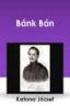 GENERIKUS PROGRAMOZÁS Osztálysablonok, Általános felépítésű függvények, Függvénynevek túlterhelése és Függvénysablonok Gyakorlatorientált szoftverfejlesztés C++ nyelven Visual Studio Community fejlesztőkörnyezetben
GENERIKUS PROGRAMOZÁS Osztálysablonok, Általános felépítésű függvények, Függvénynevek túlterhelése és Függvénysablonok Gyakorlatorientált szoftverfejlesztés C++ nyelven Visual Studio Community fejlesztőkörnyezetben
AZ N-WARE KFT. ÁLTAL ELEKTRONIKUSAN ALÁÍRT PDF DOKUMENTUMOK HITELESSÉGÉNEK ELLENŐRZÉSE VERZIÓ SZÁM: 1.3 KELT: 2012.02.01.
 AZ N-WARE KFT. ÁLTAL ELEKTRONIKUSAN ALÁÍRT PDF DOKUMENTUMOK HITELESSÉGÉNEK ELLENŐRZÉSE VERZIÓ SZÁM: 1.3 KELT: 2012.02.01. Tartalom 1. A dokumentum célja... 3 2. Akiknek segítséget kívánunk nyújtani...
AZ N-WARE KFT. ÁLTAL ELEKTRONIKUSAN ALÁÍRT PDF DOKUMENTUMOK HITELESSÉGÉNEK ELLENŐRZÉSE VERZIÓ SZÁM: 1.3 KELT: 2012.02.01. Tartalom 1. A dokumentum célja... 3 2. Akiknek segítséget kívánunk nyújtani...
VarioFace dokumenta cio
 VarioFace dokumenta cio Tartalom Felhasználói dokumentáció... 2 1. A program felépítése... 2 1.1. Vario csatlakoztatása... 2 1.2. Főablak... 3 1.3. Képkijelölő ablak... 4 2. A program használata... 4 2.1.
VarioFace dokumenta cio Tartalom Felhasználói dokumentáció... 2 1. A program felépítése... 2 1.1. Vario csatlakoztatása... 2 1.2. Főablak... 3 1.3. Képkijelölő ablak... 4 2. A program használata... 4 2.1.
Telepítési útmutató a SMART Response 2009 szoftverhez
 Telepítési útmutató a SMART Response 2009 szoftverhez Tisztelt Felhasználó! Ezt a dokumentációt abból a célból hoztuk létre, hogy segítse Önt a telepítés során. Kövesse az alábbi lépéseket, és a telepítés
Telepítési útmutató a SMART Response 2009 szoftverhez Tisztelt Felhasználó! Ezt a dokumentációt abból a célból hoztuk létre, hogy segítse Önt a telepítés során. Kövesse az alábbi lépéseket, és a telepítés
QGIS gyakorló. --tulajdonságok--stílus fül--széthúzás a terjedelemre).
 QGIS gyakorló Cím: A Contour-, a Point sampling tool és a Terrain profile pluginek használata. DEM letöltése: http://www.box.net/shared/1v7zq33leymq1ye64yro A következő gyakorlatban szintvonalakat fogunk
QGIS gyakorló Cím: A Contour-, a Point sampling tool és a Terrain profile pluginek használata. DEM letöltése: http://www.box.net/shared/1v7zq33leymq1ye64yro A következő gyakorlatban szintvonalakat fogunk
Bevezetés a QGIS program használatába Összeálította dr. Siki Zoltán
 Bevezetés Bevezetés a QGIS program használatába Összeálította dr. Siki Zoltán A QGIS program egy nyiltforrású asztali térinformatikai program, mely a http://www.qgis.org oldalról tölthető le. Ebben a kis
Bevezetés Bevezetés a QGIS program használatába Összeálította dr. Siki Zoltán A QGIS program egy nyiltforrású asztali térinformatikai program, mely a http://www.qgis.org oldalról tölthető le. Ebben a kis
Dropbox - online fájltárolás és megosztás
 Dropbox - online fájltárolás és megosztás web: https://www.dropbox.com A Dropbox egy felhő-alapú fájltároló és megosztó eszköz, melynek lényege, hogy a különböző fájlokat nem egy konkrét számítógéphez
Dropbox - online fájltárolás és megosztás web: https://www.dropbox.com A Dropbox egy felhő-alapú fájltároló és megosztó eszköz, melynek lényege, hogy a különböző fájlokat nem egy konkrét számítógéphez
Duál Reklám weboldal Adminisztrátor kézikönyv
 Duál Reklám weboldal Adminisztrátor kézikönyv Dokumentum Verzió: 1.0 Készítette: SysWork Szoftverház Kft. 1. oldal Felület elérése Az adminisztrációs felület belépés után érhető el. Belépés után automatikusan
Duál Reklám weboldal Adminisztrátor kézikönyv Dokumentum Verzió: 1.0 Készítette: SysWork Szoftverház Kft. 1. oldal Felület elérése Az adminisztrációs felület belépés után érhető el. Belépés után automatikusan
Interfészek. PPT 2007/2008 tavasz.
 Interfészek szenasi.sandor@nik.bmf.hu PPT 2007/2008 tavasz http://nik.bmf.hu/ppt 1 Témakörök Polimorfizmus áttekintése Interfészek Interfészek kiterjesztése 2 Már megismert fogalmak áttekintése Objektumorientált
Interfészek szenasi.sandor@nik.bmf.hu PPT 2007/2008 tavasz http://nik.bmf.hu/ppt 1 Témakörök Polimorfizmus áttekintése Interfészek Interfészek kiterjesztése 2 Már megismert fogalmak áttekintése Objektumorientált
Telenor Webiroda. Kezdő lépések
 Telenor Webiroda Kezdő lépések Virtuális Tárgyaló Tartalom 1. Bevezetés...2 2. A szolgáltatás elérése és a kliensprogram letöltése...3 3. A kliensprogram telepítése...6 4. A Virtuális Tárgyaló használatba
Telenor Webiroda Kezdő lépések Virtuális Tárgyaló Tartalom 1. Bevezetés...2 2. A szolgáltatás elérése és a kliensprogram letöltése...3 3. A kliensprogram telepítése...6 4. A Virtuális Tárgyaló használatba
Mappák megosztása a GroupWise-ban
 - 1 - Fő me nü Mappák megosztása a GroupWise-ban Amennyiben a feladataink végzése szükségessé teszi, lehetővé tehetjük, hogy a GroupWise rendszerben tárolt személyes mappáinkat, az ott található tételeket
- 1 - Fő me nü Mappák megosztása a GroupWise-ban Amennyiben a feladataink végzése szükségessé teszi, lehetővé tehetjük, hogy a GroupWise rendszerben tárolt személyes mappáinkat, az ott található tételeket
Belépés a GroupWise levelező rendszerbe az Internet felől
 1 Belépés a GroupWise levelező rendszerbe az Internet felől A GroupWise levelező szolgáltatás web felelületről, az Internet felől az Egyetem honlapjáról is elérhető, az alábbi linken: www.uni-nke.hu WEBMAIL-NKE
1 Belépés a GroupWise levelező rendszerbe az Internet felől A GroupWise levelező szolgáltatás web felelületről, az Internet felől az Egyetem honlapjáról is elérhető, az alábbi linken: www.uni-nke.hu WEBMAIL-NKE
HF-DVR H.264 Hálózati Rögzítő. Felhasználói kézikönyv
 HF-DVR H.264 Hálózati Rögzítő Felhasználói kézikönyv Bevezető Ez a felhasználói kézikönyv a HF-DVR5704T 4 csatornás H.264 tömörítésű hálózati rögzítő használatát mutatja be. Nem tér ki az eszköz telepítésére,
HF-DVR H.264 Hálózati Rögzítő Felhasználói kézikönyv Bevezető Ez a felhasználói kézikönyv a HF-DVR5704T 4 csatornás H.264 tömörítésű hálózati rögzítő használatát mutatja be. Nem tér ki az eszköz telepítésére,
Műveletek makrókkal. Makró futtatása párbeszédpanelről. A Színezés makró futtatása a Makró párbeszédpanelről
 Műveletek makrókkal A munkafüzettel együtt tárolt, minden munkalapon elérhető makrót a Fejlesztőeszközök szalag Makrók párbeszédpanelje segítségével nyithatjuk meg, innen végezhetjük el a makrókkal megoldandó
Műveletek makrókkal A munkafüzettel együtt tárolt, minden munkalapon elérhető makrót a Fejlesztőeszközök szalag Makrók párbeszédpanelje segítségével nyithatjuk meg, innen végezhetjük el a makrókkal megoldandó
Hozzávalók keresése és csatolása
 Hozzávalók keresése és csatolása VUE támogatja digitális tartalmak hozzáadását saját gépről, WEB-ről, távoli rendszerekből, mint az FTP oldalak, digitális forrásokból és Google szerverekről. A tartalmak
Hozzávalók keresése és csatolása VUE támogatja digitális tartalmak hozzáadását saját gépről, WEB-ről, távoli rendszerekből, mint az FTP oldalak, digitális forrásokból és Google szerverekről. A tartalmak
Delphi programozás I.
 Delphi programozás I. Konzol alkalmazások készítése Delphiben A Delphi konzol alkalmazása (console application) olyan 32 bites program, amely nem grafikus felületen, hanem egy szöveges konzol ablakban
Delphi programozás I. Konzol alkalmazások készítése Delphiben A Delphi konzol alkalmazása (console application) olyan 32 bites program, amely nem grafikus felületen, hanem egy szöveges konzol ablakban
Online naptár használata
 Online naptár használata WEB: https://www.google.com/calendar A Google naptár egy olyan Google-fiókhoz kötött szolgáltatás, melynek használatával a felhasználók egy ingyenes, online rendszerben tárolhatják
Online naptár használata WEB: https://www.google.com/calendar A Google naptár egy olyan Google-fiókhoz kötött szolgáltatás, melynek használatával a felhasználók egy ingyenes, online rendszerben tárolhatják
Oktatási segédanyag. Weboldalszerkesztési gyakorlatok
 Oktatási segédanyag Weboldalszerkesztési gyakorlatok Bevezetés A korábbi oktatási segédanyagokban megismertük a weboldalszerkesztés gyakorlatát. Ennek a segédanyagnak a célja, hogy gyakorlati példákon
Oktatási segédanyag Weboldalszerkesztési gyakorlatok Bevezetés A korábbi oktatási segédanyagokban megismertük a weboldalszerkesztés gyakorlatát. Ennek a segédanyagnak a célja, hogy gyakorlati példákon
Oralce kliens installálása Windows Server 2003-ra
 Oralce kliens installálása Windows Server 2003-ra Szükséges elofeltétel Szükséges operációs rendszer: Windows 2003 SP1 Oracle kliens verzió: 9.2.0.1.0 (9R2) Valid SQLNet.ORA fájl, amely tartalmazza a céges
Oralce kliens installálása Windows Server 2003-ra Szükséges elofeltétel Szükséges operációs rendszer: Windows 2003 SP1 Oracle kliens verzió: 9.2.0.1.0 (9R2) Valid SQLNet.ORA fájl, amely tartalmazza a céges
DebitTray program Leírás
 DebitTray program Leírás Budapest 2015 Bevezetés Egy-egy kintlévőséghez tartozó határidő elmulasztásának komoly következménye lehet. Éppen ezért a Kintlévőség kezelő program főmenü ablakában a program
DebitTray program Leírás Budapest 2015 Bevezetés Egy-egy kintlévőséghez tartozó határidő elmulasztásának komoly következménye lehet. Éppen ezért a Kintlévőség kezelő program főmenü ablakában a program
